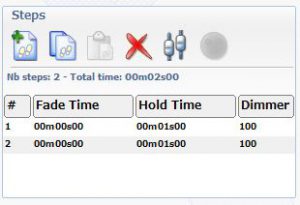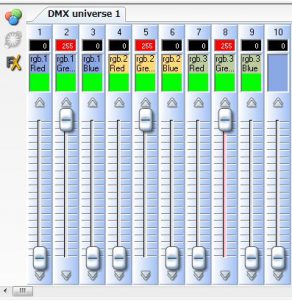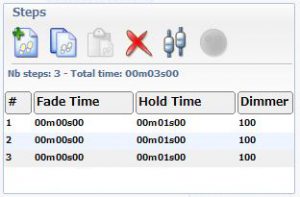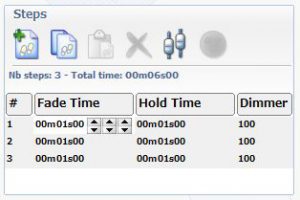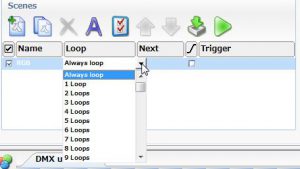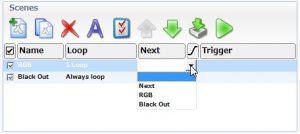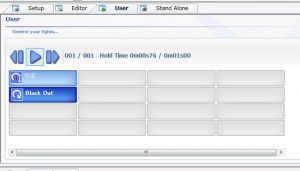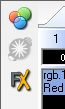サンライト Easy Stand Alone(イージースタンドアローン)の使い方とポートスイッチについて②
前回に引き続きサンライト Easy Stand Aloneです。今回はカラーチェンジなどのチェイスを主体に操作方法を説明していきます。
まずはFixtureから前回のようにRGB計3チャンネルを3台使用します。
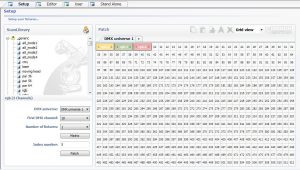
(やりたい事)赤→緑→青と順番に繰り返す
タブのEditorから
シーンを新規に作成します。(適当に名前をつけて下さい。ここでは「RGB」)
フェーダーの1、4、7番目各灯体の赤のフェーダーをいっぱいまで上げます。
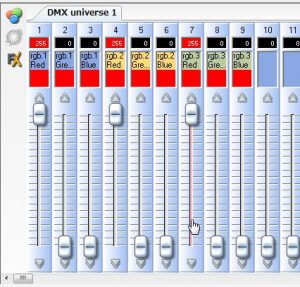
1ステップ目(赤)ができました。続いてのステップを作成する為に右側のStepsから一番左の追加ボタンをクリックしてステップを追加します。
続いて先ほど上げたフェーダーを元に戻しフェーダーの2、5、8番目(緑)をいっぱいに上げます。
再度、Stepsから追加ボタンをクリックして3つ目のステップを追加します。
続いて先ほど上げたフェーダーを元に戻しフェーダーの3、6、9番目(青)をいっぱいに上げます。
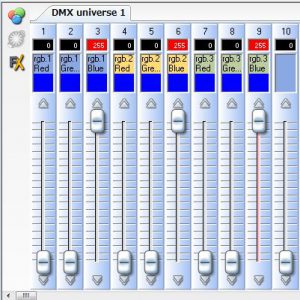
以上で完成です。Scenesにある![]() ボタンを押して再生してください。
ボタンを押して再生してください。
Hold time 00m01s00 はそのステップが留まる時間、Fade Time 00m00s00はステップが切り替わる時間です。今回は切替時間はゼロなので光は調光せずに単純に赤→緑→青と順番に切り替わっていきます。
試しに切り替わり時間を1秒に設定してみましょう。
ステップの1番目をマウスでクリックしキーボードのシフトキーをおしながら3番目のステップをクリックします。3つのステップが全部選択されましたのでステップ上のFade Time部分をダブルクリック。分、秒、ミリ秒に対応するアップダウンボタンが現れますのでS(秒)のアップを1つ上げます。
3つのステップが全て選択されていますので全ての値が一斉に変更になりました。
これで再度![]() で再生すると順次フェーダーが上下しライトが徐々に切り替わっていきます。
で再生すると順次フェーダーが上下しライトが徐々に切り替わっていきます。
色が変わってからの留まる時間はHold Timeを先ほどと同様に変更して下さい。
また各ステップのFadeとHold timeをバラバラに設定するには各ステップの上でダブルクリックして変更します。
現在このシーンは常にループとなっていますのでこの動作を永遠に繰り返します。
この動作を1回だけまたは複数回で停止させたい場合はScenesのLoop、ドロップダウンリストから目的の回数を選択して下さい。
この回数をAlways loop以外の回数に設定すると隣のNextが選択可能となります。このNextはこのシーンの終了後に続くシーンを指定する事が可能です。
テストとして新しいシーンを作りBlack Outと名前を付けました。(ブラックアウトなので何もしない)
NextをクリックしてBlack Outを選択します。(単純に次を指すNextでも同様の動作ですが後でシーンを入れ替えると異なった動作になってしまいますので注意しましょう)
この動作のテストは先ほどの再生ボタンではできません。この再生ボタンはあくまでもシーンの再生なのでタブのUserから行います。RGBをクリックすると順番に色が変化し最後にBlack Outで停止します。
以上、Easy Stand Aloneはアナログフェーダーを操作するかのようにビジュアルに簡単に動作を打ち込めます。もちろんこれらをStand Aloneタブより本体に転送すればPCなく本体のみで稼動するようになります。
ここまでステップという動作でカラーチェンジの動作を行ってきましたがEasy Stand Aloneにはこのステップを自動生成する機能が携わっています。次回はその機能の使い方について説明します。
Next:
サンライト Easy Stand Alone(イージースタンドアローン)の使い方とポートスイッチについて③
Prev:
サンライト Easy Stand Alone(イージースタンドアローン)の使い方とポートスイッチについて①
今回使用した機器:サンライト Easy Stand Alone(イージースタンドアローン)